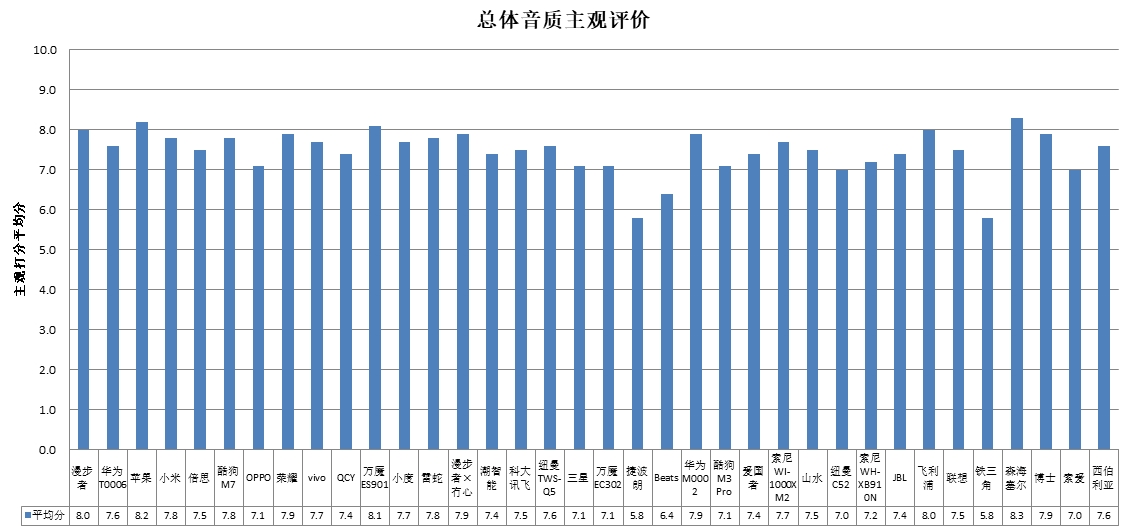excel表格怎么粘贴到word?
### 1. 直接复制粘贴
 (资料图片)
(资料图片)
最基础的方法是在Excel中选中需要复制的表格区域,然后使用快捷键Ctrl+C进行复制。接着,切换到Word文档,将光标置于想要插入表格的位置,按下Ctrl+V进行粘贴。这种方法简单快捷,但可能无法完美保留Excel表格的原有格式,如边框、颜色等。
### 2. 使用“保持源格式”粘贴
为了更好地保持Excel表格的格式,可以在Word中选择“粘贴选项”中的“保持源格式”(或类似选项,具体名称可能因Word版本而异)。这样粘贴过来的表格会尽量保持原Excel表格的格式,包括字体、颜色、边框等。
### 3. 粘贴为图片
如果仅需要展示Excel表格的数据,而不需要在Word中对其进行编辑,可以选择将Excel表格粘贴为图片。在Excel中复制表格后,在Word中粘贴时选择“粘贴为图片”选项。这样,表格将以图片的形式出现在Word文档中,可以随意调整大小和位置,但无法再编辑表格中的数据。
### 4. 链接到Excel文件
对于需要频繁更新数据的场景,可以将Excel表格以链接的形式插入到Word中。在Word中选择“插入”>“对象”>“由文件创建”,然后浏览并选择你的Excel文件。勾选“链接到文件”选项,这样Word文档中的表格就会与Excel文件保持同步。当Excel文件中的数据更新时,只需在Word中更新链接,即可看到最新的数据。
excel表格怎么填充颜色?
使用“开始”选项卡中的填充工具
选中想要填充颜色的单元格或单元格区域。
在Excel的“开始”选项卡中,找到“字体”组旁边的“填充颜色”按钮。
点击该按钮,会弹出一个颜色选择器,可以在其中选择喜欢的颜色。
点击所选颜色后,选中的单元格区域就会立即被填充上该颜色。
使用条件格式自动填充颜色
选中想要应用条件格式的单元格区域。
在“开始”选项卡中,点击“条件格式”按钮,选择“新建规则”。
在弹出的对话框中,可以设置条件以及满足条件时单元格的填充颜色。
设置完成后,点击确定,符合条件的单元格就会自动填充上指定的颜色。
利用格式刷快速复制填充样式
选中已经设置好填充颜色的单元格或单元格区域。
点击“开始”选项卡中的“格式刷”按钮。
此时,鼠标指针将变成一个刷子形状。
用鼠标选中想要应用填充样式的单元格或单元格区域,这些单元格就会立即被填充上相同的颜色。
使用快捷键填充颜色
选中需要填充颜色的单元格。
按键盘快捷键Alt+H,然后按H,可以选择填充颜色。
通过设置单元格格式填充颜色
选中需要填充颜色的单元格。
按键盘快捷键Ctrl+1,调出设置单元格格式。
在下边一行找到“填充”,点击,就可以选择需要的颜色。
通过上述方法,可以轻松地为Excel表格填充颜色,使数据更加直观、美观。